Les solutions de bureau à distance et virtuel offrent un moyen flexible pour que les utilisateurs accèdent à des services à distance de manière sécurisée tout en conservant le contrôle de la manière dont les utilisateurs accèdent à ces services. Dans cet article, je vais expliquer comment FSLogix peut optimiser les environnements de bureau à distance et virtuel en tirant parti des Conteneurs de profils et du Masquage d’applications. Je vais également détailler les fonctionnalités FSLogix permettant aux utilisateurs de fournir un accès personnalisé et basé sur l’utilisateur aux applications dans un environnement de bureau virtuel.
Comment les Conteneurs de profils FSLogix et le Masquage d’applications optimisent l’expérience VDI
Fournir une expérience cohérente lorsque les utilisateurs se connectent à des bureaux partagés ou non persistants est un facteur essentiel dans le succès d’un environnement de bureau à distance et virtuel. Microsoft a acquis FSLogix en 2018, et c’est la méthode recommandée pour gérer les profils d’utilisateurs dans les environnements Azure Virtual Desktop.
FSLogix n’est pas limité à une utilisation avec les solutions Microsoft. Il est disponible pour une utilisation avec Citrix, VMware Horizon et d’autres plates-formes d’infrastructure de bureau virtuel (VDI) pour gérer les profils d’utilisateurs et l’expérience de bureau.
Il existe trois composants principaux inclus avec FSLogix:
Alimenté par UBA, ADAudit Plus de ManageEngine offre une visibilité complète sur toutes les activités au sein de votre environnement AD pour vous aider à surveiller les menaces et atténuer les attaques internes.
Le conteneur de profil FSLogix crée un conteneur sur un partage réseau qui contient le profil de l’utilisateur. Le profil est disponible lorsque l’utilisateur se déplace entre différents ordinateurs dans un environnement de bureau à distance ou virtuel, offrant une expérience de bureau cohérente avec des bureaux non persistants et multi-utilisateurs.
Les départements ou unités commerciales au sein d’une organisation nécessitent l’accès à des combinaisons uniques d’applications. La gestion d’images avec différentes collections d’applications peut être chronophage dans ces environnements. Le masquage d’application FSLogix simplifie la gestion des images en masquant dynamiquement et en bloquant l’accès aux applications en fonction de l’appartenance de l’utilisateur ou du groupe. Cela conduit à moins d’images à gérer tout en limitant l’accès aux applications sur ces images.
Enfin, Java Version Control permet aux administrateurs de spécifier les versions de Java pour les applications Web en fonction d’une URL. Java Version Control ne fonctionne qu’avec Internet Explorer. Internet Explorer a atteint la fin de sa vie, et je ne couvrirai pas Java Version Control dans cet article.
Comment fonctionne FSLogix Profile Container
FSLogix offre un moyen de centraliser les profils d’utilisateurs afin qu’ils puissent être accessibles lorsque les utilisateurs se connectent à différents ordinateurs. La centralisation des profils offre une expérience de bureau cohérente dans des environnements de bureau partagés, non persistants et multi-utilisateurs.
Lorsqu’un utilisateur activé pour FSLogix Profile Container se connecte à un ordinateur, l’application FSLogix vérifie le partage réseau pour un profil. Ensuite, le Profile Container est monté s’il existe. Sinon, il est créé puis monté. Les Profile Containers sont au format de disque virtuel .VHD ou .VHDX.
L’application FSLogix redirige les lectures et écritures de profil vers le conteneur de profil sur le partage réseau. Certains éléments de profil, tels que les fichiers temporaires ou les informations spécifiques à la session, n’ont pas besoin d’être stockés dans le conteneur de profil. Un fichier au format « Local_UserName » est créé sur l’ordinateur local pour stocker ces éléments. Ce dossier est supprimé une fois que l’utilisateur se déconnecte.

Containers Office
Le conteneur de profil stocke toutes les données utilisateur par défaut. Parfois, il peut être souhaitable de séparer les données Office 365 dans un conteneur séparé. La séparation des données Office 365 est possible avec les conteneurs Office FSLogix.
Les données Office 365 sont une copie mise en cache des données Office 365, des fichiers .OST Outlook et du cache local OneDrive. Par exemple, les données Office 365 sont facilement recréées à partir de la copie en ligne de Microsoft.
En séparant les données Office 365, nous pouvons limiter la quantité de données sauvegardées et répliquées pour la préparation à la reprise après sinistre. De plus, la séparation des données Office 365 dans un conteneur de profil différent répartira les lectures et écritures de profil sur plusieurs partages de fichiers, augmentant potentiellement les performances.
Alimenté par UBA, ADAudit Plus de ManageEngine offre une visibilité complète sur toutes les activités au sein de votre environnement AD pour vous aider à surveiller les menaces et atténuer les attaques internes.
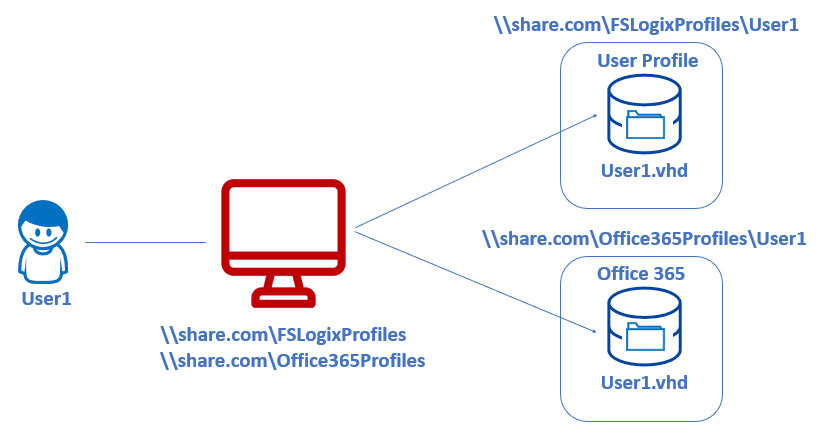
Cloud Cache
Avec les conteneurs de profil traditionnels, un seul emplacement de partage de fichiers est utilisé pour les profils et un autre emplacement de partage de fichiers pour les données Office 365, si utilisé. Cependant, certaines organisations nécessitent un objectif de point de récupération (RPO) faible pour leurs plans de continuité d’activité et de reprise après sinistre.
FSLogix Cloud Cache offre une redirection de profil quasi temps réel vers plusieurs emplacements de partage de fichiers. Cloud Cache utilise plusieurs emplacements de fichiers simultanément, maintenant toutes les copies à jour avec les changements.
Cloud Cache exploite le disque local de l’ordinateur pour construire un cache de profil lorsque l’utilisateur se connecte. Le cache est rempli avec les données de profil provenant de l’un des partages distants. Les lectures de profil proviennent du cache. Les écritures de profil sont écrites dans le cache local, puis de manière asynchrone vers les partages de profil. Les profils distants sont maintenus à jour quasi en temps réel.
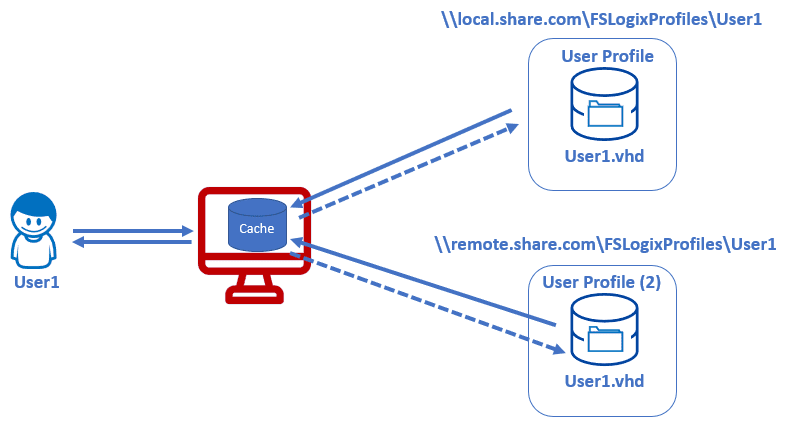
Les emplacements de profil peuvent être locaux, sur un site distant ou de reprise après sinistre, ou les deux. Si une copie devient indisponible, la copie disponible est utilisée. L’emplacement hors ligne est mis à jour une fois qu’il est à nouveau disponible. Cela fait de Cloud Cache une bonne option pour une haute disponibilité avec basculement vers un site distant.
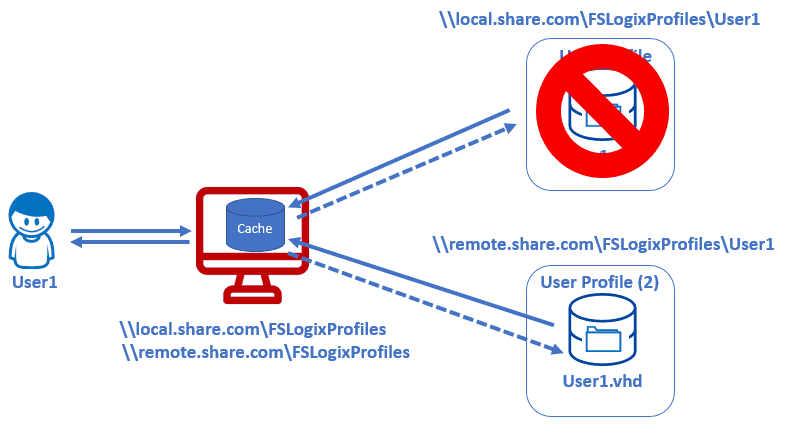
Cloud Cache est une bonne option pour une haute disponibilité, mais il y a quelques éléments à prendre en compte avant de le mettre en œuvre :
- Les connexions des utilisateurs peuvent être plus lentes car FSLogix construit le profil local à partir du cache distant.
- Les déconnexions peuvent être plus lentes car FSLogix met à jour tous les changements vers les emplacements distants à la déconnexion.
- Le temps entre les connexions et les déconnexions peut être plus rapide car toutes les lectures et écritures de profil se font localement dans le cache. Par conséquent, l’utilisation de disques locaux rapides avec Cloud Cache dans des environnements multi-utilisateurs est importante.
- Des disques locaux rapides sont nécessaires pour éviter les conflits de lecture et d’écriture.
Comment fonctionne le masquage d’application FSLogix
La gestion des images nécessite un temps et des efforts importants dans des environnements avec diverses applications et de nombreuses unités commerciales. Chaque département a son propre catalogue d’applications qui doivent être disponibles pour les utilisateurs finaux. Créer des images pour les postes de travail virtuels et distants qui répondent aux exigences des applications peut conduire à de multiples images, et la gestion de ces multiples images peut être longue et complexe.
Le masquage d’application FSLogix nous permet de contrôler les applications auxquelles les utilisateurs ont accès sur le système d’exploitation client. Par exemple, une organisation peut réduire le nombre d’images en ajoutant plus d’applications à un nombre plus restreint d’images. L’accès aux applications est accordé ou refusé avec le masquage d’application en fonction de l’utilisateur, de l’appartenance à un groupe ou d’autres facteurs.
Les règles d’attribution d’applications sont créées avec l’éditeur de règles d’attribution d’applications. L’éditeur de règles peut être trouvé dans les fichiers d’installation FSLogix. L’éditeur de règles offre la possibilité de créer une règle vide, une règle à partir d’un chemin d’accès au fichier de programme ou de sélectionner une application installée.
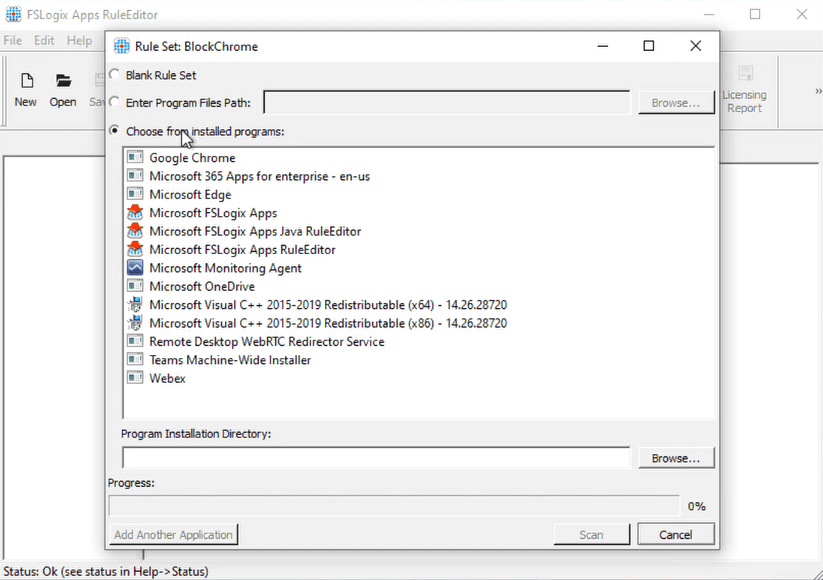
Voici ce que vous pouvez faire en pratique:
Propulsé par UBA, ADAudit Plus de ManageEngine offre une visibilité complète sur toutes les activités au sein de votre environnement AD pour vous aider à surveiller les menaces et atténuer les attaques internes.
- Vous pouvez utiliser l’éditeur de règles pour ajouter une ou plusieurs applications à la règle.
- Ensuite, ajoutez les attributions de règle après avoir ajouté les applications à la règle.
- Après cela, appliquez l’attribution à un utilisateur, un groupe, un processus, un emplacement réseau, un ordinateur, un conteneur de répertoire ou une variable d’environnement.
- Les attributions peuvent s’appliquer ou ne pas s’appliquer au(x) destinataire(s). Cela permet un contrôle granulaire sur la manière dont la règle est appliquée.
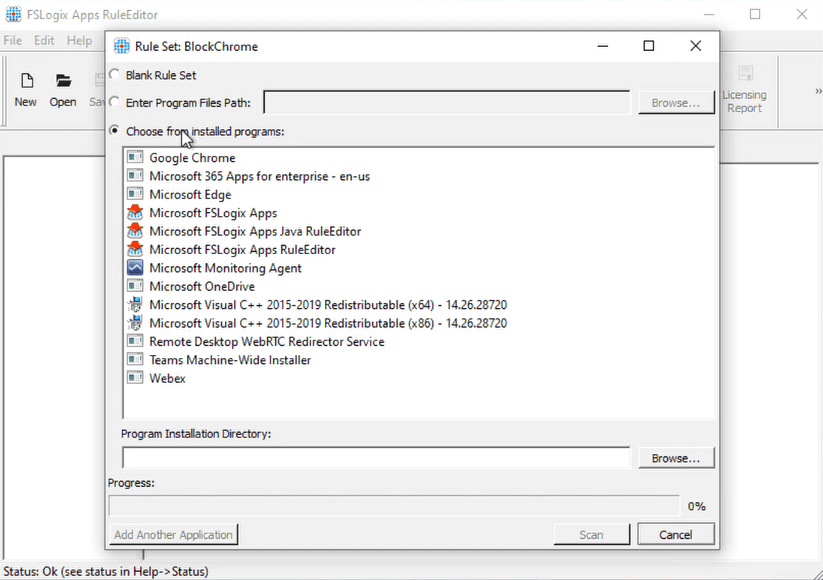
FSLogix Application Masking simplifie le processus de création et de gestion des images. Plus d’applications peuvent être ajoutées à un nombre réduit d’images, réduisant ainsi les frais généraux de gestion des images. Application Masking contrôle l’accès à l’application avec des affectations de règles.
Qu’est-ce que vous devez utiliser FSLogix?
L’éligibilité à l’utilisation de FSLogix dépend de la licence Microsoft. La liste ci-dessous montre l’éligibilité à la licence pour utiliser FSLogix:
- Microsoft 365 E3/E5
- Microsoft 365 A3/A5/ Avantages pour l’utilisation des étudiants
- Microsoft 365 F1/F3
- Microsoft 365 Business
- Windows 10 Entreprise E3/E5
- Windows 10 Éducation A3/A5
- Windows 10 VDA par utilisateur
- Accès client (CAL) aux Services Bureau à distance (RDS)
- Accès abonné (SAL) aux Services Bureau à distance (RDS)
- Accès à Azure Virtual Desktop par utilisateur
FSLogix peut être utilisé dans des centres de données publics ou privés. Il prend en charge Windows 7 clients, Windows Server 2008 R2, et les systèmes d’exploitation clients et serveurs plus récents.
Résumé
FSLogix Profile Container résout le problème de gestion des profils en créant un emplacement central pour les profils utilisateur, puis en attachant ces profils aux sessions utilisateur lorsqu’ils se déplacent entre les ordinateurs dans un environnement de bureau virtuel ou distant. En outre, FSLogix Profile Container offre un moyen de séparer les données Office 365 dans son propre conteneur de profil et il peut maintenir plusieurs copies de conteneurs de profil à jour presque en temps réel avec Cloud Cache.
Enfin, FSLogix Application Masking simplifie la gestion de l’image en gérant l’accès aux applications installées sur l’image. Les utilisateurs sont limités aux seules applications auxquelles ils ont besoin d’accéder avec les règles App Masking. Dans l’ensemble, FSLogix Profile Container et Application Masking sont vraiment des outils utiles pour optimiser l’expérience VDI de vos utilisateurs.
Source:
https://petri.com/fslogix-profile-container-application-masking/













